Desde o final dos anos 90, foi possível digitar documentos de texto no seu computador usando apenas a sua voz. Quem pode esquecer a fanfarra do lançamento de Dragon Naturally Speaking em 1997? Com apenas um microfone, você poderia falar no seu PC e seria melhor reconhecer e anotar o que disse.
Parecia ótimo no papel, mas essa tecnologia de reconhecimento de voz precoce era mais frustrante do que útil. Você tinha que falar no ritmo de um caracol, com a entonação de um robô. Mesmo assim, você teria a sorte de obter precisão de até 70%.
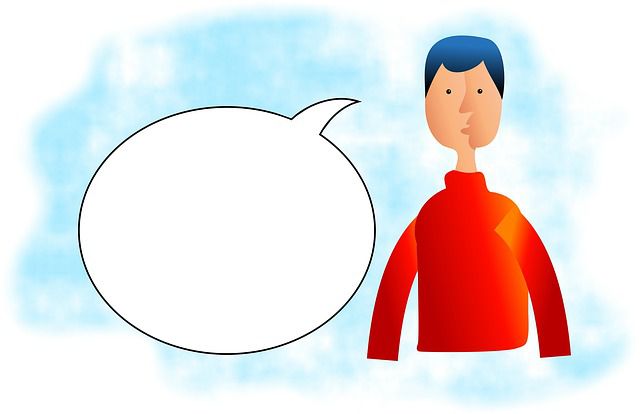
Embora houvesse bastante otimismo de que o reconhecimento de voz seria a principal maneira de usarmos nossos computadores no futuro, as coisas realmente não foram assim. Pelo menos ainda não.
Enquanto assistentes de voz como o Siri e o Google Assistant são usados diariamente para pesquisas rápidas, perguntas ou funções comuns do dispositivo, as interfaces físicas ainda estão onde estão. Quando se trata de digitar documentos, é quase inédito que alguém prefere o ditado por voz.
É uma pena, porque sem gastar um centavo, você tem acesso a uma solução de ditado por voz longe
Digitando com YourVoice no Google Docs
A primeira coisa que você deve saber é o ditado por voz adequado está disponível apenas no navegador Chrome. Se você estiver usando o aplicativo GoogleDocs em um dispositivo móvel, ainda poderá usar o microfone do teclado do Google para ditar texto, mas ele não tem o mesmo recurso definido como a solução adequada que estamos discutindo aqui.
Antes de ir para o Google Docs e tagarelar, precisamos garantir que seu microfone esteja funcionando corretamente. No Windows 10, você pode fazer isso clicando com o botão direito do mouse no ícone do alto-falante na área de notificação. Em seguida, clique em Abrir configurações de som.
Nesta tela, em Entrada, você deverá ver o nível do microfone pular à medida que fala no microfone.

Se você estiver usando um laptop com um microfone embutido ou uma webcam de mesa com o mesmo, nem sempre você obtém os resultados desejados. Embora esses microfones sejam muito bons hoje em dia, um bom microfone de mesa condensador ou um microfone de fone de ouvido de boa qualidade podem fazer uma diferença drástica na forma como você é entendido.
Agora, depois de verificar se o microfone funciona, podemos acessar qualquer documento do Google Docs. Coloque o cursor onde deseja inserir o texto ditado.
Agora, clique em Ferramentase depois Digitação por voz. Você também pode usar o atalho de teclado CTRL+SHIFT+S.
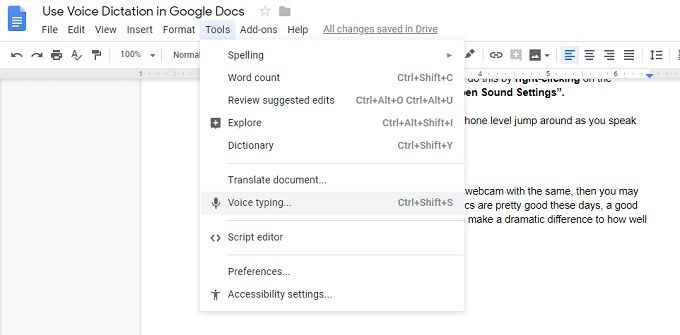
Você verá um pequeno pop-up com a imagem de um microfone. Clique no ícone do microfone para iniciar o ditado. Tudo o que você disser será anotado em tempo real.
O reconhecimento de voz ocorre em poderosos sistemas de nuvem, portanto, você precisará de uma conexão de Internet ativa para que isso funcione.
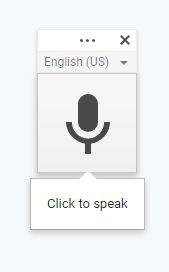
Corrigindo erros
Ocasionalmente, o Google errará as palavras. Você não precisa desativar a declaração de voz para corrigir isso. Basta mover o cursor com o mouse e corrigir a palavra incorreta, como de costume. O Google aprenderá com suas correções.
Edição com YourVoice
Além de digitar frases, você também pode formatar e editar alguns controles de voz. Existe uma extensa lista de comandos que permitem a você (entre outras coisas) selecionar texto, aplicar formatação, recortar, copiar, colar e assim por diante.
Você pode até navegar pela página, movendo o cursor ou rolando o documento inteiro. Se você aprender comandos suficientes, talvez nunca precise tocar no seu computador para escrever.